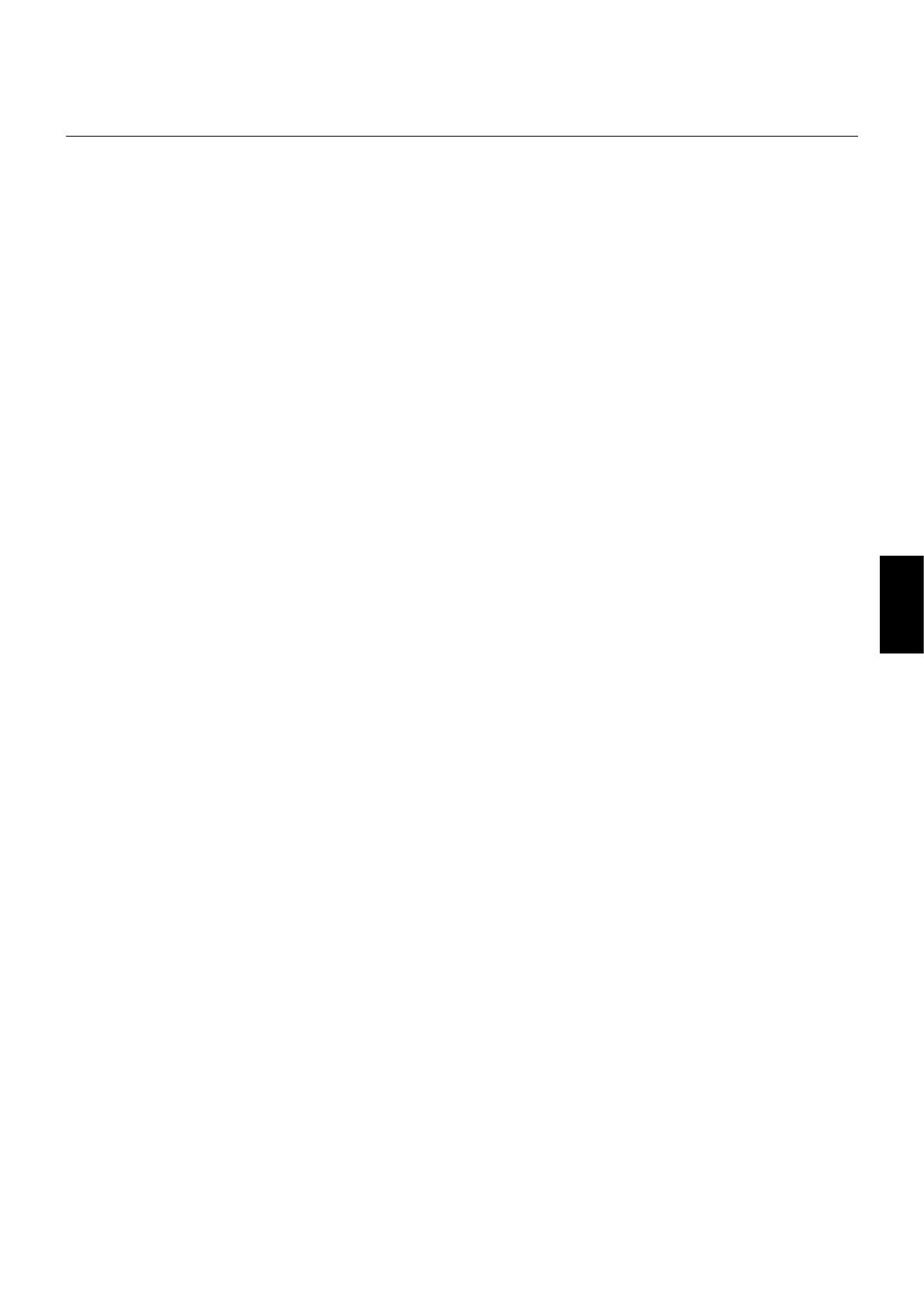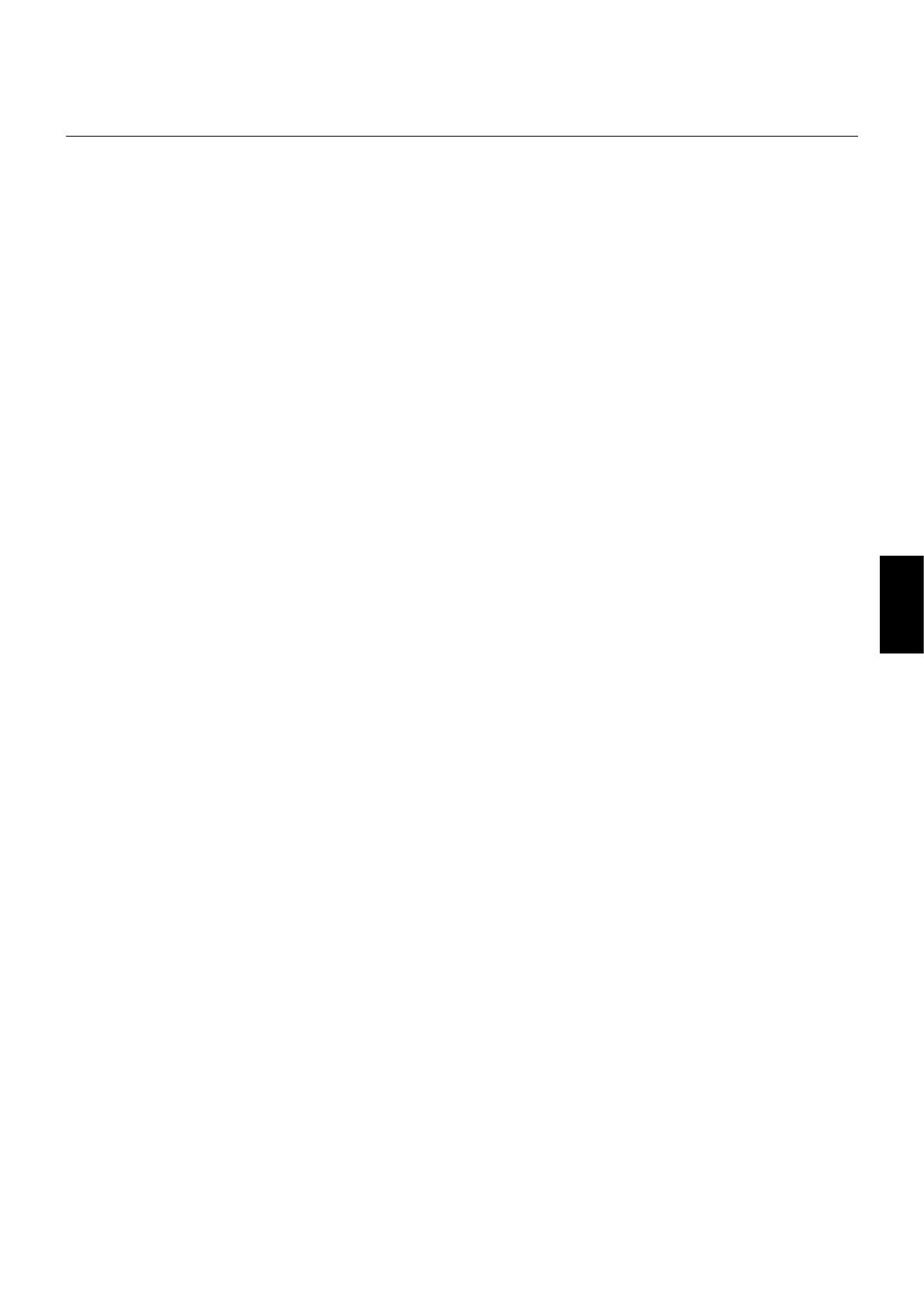
Français-3
Français
POUR UN FONCTIONNEMENT OPTIMAL, VEUILLEZ
NOTER CE QUI SUIT POUR LE RÉGLAGE ET
L’UTILISATION DU MONITEUR MULTI-FONCTIONS :
• N’OUVREZ JAMAIS LE BOÎTIER DU MONITEUR.
Aucune pièce interne ne peut être réparée par l’utilisateur
et l’ouverture ou la dépose des capots peuvent vous
exposer à des risques d’électrocution ou autres. Confi ez
toutes les interventions de dépannage à un personnel
technique qualifi é.
• Ne renversez pas de liquides dans le moniteur et ne
l’utilisez pas près d’une source d’eau.
• N’introduisez pas d’objets de quelque nature que ce
soit dans les fentes du boîtier car ceux-ci pourraient
toucher des endroits sous tension dangereuse, ce qui
peut provoquer des blessures, voire être fatal, ou peut
occasionner une décharge électrique, un incendie ou une
panne de l’appareil.
• Ne placez pas d’objets lourds sur le cordon
d’alimentation. Un cordon endommagé peut occasionner
une décharge électrique ou un incendie.
• Ne placez pas cet appareil sur un chariot, un support ou
une table inclinés ou instables, car si le moniteur tombe, il
peut être sérieusement endommagé.
• Ne montez pas ce produit la surface vers le haut, vers le
bas ou à l’envers pendant une période prolongée car cela
pourrait endommager l’écran de manière permanente.
• Le cordon d’alimentation utilisé doit être agréé et en
conformité avec les normes de sécurité de votre pays.
(Le type H05VV-F 3G 0,7 mm
2
doit être utilisé en
Europe).
• Au Royaume-Uni, utilisez avec ce moniteur un cordon
d’alimentation approuvé BS avec une prise moulée
équipée d’un fusible noir (13 A).
• Ne placez aucun objet sur le moniteur et ne l’utilisez pas
en extérieur.
• Ne pliez pas, ne pincez pas et n’endommagez pas le
cordon d’alimentation.
• Manipulez le moniteur avec précaution en cas de bris de
verre.
• N’obstruez pas les aérations du moniteur.
• N’utilisez pas votre moniteur par de hautes températures,
dans des endroits humides, poussiéreux ou huileux.
• Si le moniteur est cassé ou si du verre est brisé, ne
touchez pas le cristal liquide, et manipulez le moniteur
avec précaution.
• Prévoyez une aération suffi sante autour du moniteur
pour que la chaleur puisse se dissiper correctement.
N’obstruez pas les ouvertures de ventilation et ne placez
pas le moniteur près d’un radiateur ou d’une autre source
de chaleur. Ne posez rien sur le moniteur.
• La prise du cordon d’alimentation est le moyen principal
de débrancher le système de l’alimentation électrique.
Le moniteur doit être installé à proximité d’une prise de
courant facilement accessible.
• Évitez de déplacer ou de monter ce produit en attachant
une corde ou un câble à la poignée de derrière.
N’utilisez pas la poignée de derrière pour monter ou fi xer
ce produit. Cela pourrait entraîner une chute et causer
des blessures.
• Manipulez avec soin lors du transport. Conservez
l’emballage pour le transport.
• En cas d’utilisation continue du ventilateur, nous vous
recommandons d’essuyer les orifi ces au moins une fois
par mois.
• Veuillez nettoyer au moins une fois par an les trous
situés à l’arrière du boîtier pour évacuer la saleté et la
poussière, afi n d’assurer la fi abilité de l’ensemble.
• Lorsque vous utilisez un câble LAN, ne le connectez pas
à un périphérique avec câblage dont la tension pourrait
être trop élevée.
• N’utilisez pas le moniteur dans des conditions de
température et d’humidité changeant rapidement ou
évitez l’air froid de la climatisation car cela pourrait
raccourcir la durée de vie du moniteur ou causer de la
condensation. En cas de condensation, débranchez le
moniteur jusqu’à ce qu’il n’y ait plus de condensation.
• Le verre du panneau tactile n’est pas du verre de sécurité
et n’est pas laminé. Comme pour tout autre type de verre,
le verre du panneau tactile peut se briser en morceaux
coupants en cas de mauvaise utilisation, de chute ou de
choc substantiel. Si le verre du panneau tactile se brise,
prenez garde de ne pas vous blesser.
• NE tapez PAS sur le moniteur avec un objet dur ou
pointu, comme un stylo ou un crayon.
Connexion à un téléviseur*
• Le système de distribution des câbles doit être mis à
la terre en accord avec ANSI/NFPA 70, NEC (National
Electrical Code), en particulier la Section 820.93, «
Grounding of Outer Conductive Shield of a Coaxial Cable
» (Mise à la terre du blindage conducteur externe d’un
câble coaxial).
• L’écran du câble coaxial est destiné à être connecté à la
terre dans l’installation du bâtiment.
Débranchez immédiatement le moniteur de la prise murale
et confi ez la réparation à du personnel qualifi é dans les cas
suivants :
• Si le cordon d’alimentation ou la prise est endommagé(e).
• Si du liquide a été renversé ou si des objets sont tombés
à l’intérieur du moniteur.
• Si le moniteur a été exposé à la pluie ou à de l’eau.
• Si le moniteur est tombé ou si le boîtier est endommagé.
• Si vous remarquez des dommages structurels comme
des fi ssures ou un déséquilibre anormal.
• Si le moniteur ne fonctionne pas normalement en suivant
les directives d’utilisation.
Consignes de sécurité, d’entretien, et conseils
d’utilisation
*
Le produit que vous avez acheté peut ne pas être équipé de cette fonction.